プライバシー | 脆弱性を報告 | ライセンス条項 | 現代奴隷法に関する声明 | Cookie | 個人情報の売却または利用を拒否 | ライセンスの詳細 |
すべての第三者の商標は、それぞれの所有者の所有物です。
| 特定商取引法に基づく表示
| © 2025 Gen Digital Inc. All rights reserved.
3 つの簡単なステップで Android™ タブレットやスマートフォンをクリーンアップする方法
スマートフォンやタブレットは不要なデータであふれかえっています。これらがデバイスのストレージ領域を圧迫し、音楽、写真、アプリのためのスペースを奪っています。
AVG クリーナーは不要なアプリや使用してないアプリを素早く識別して削除し、キャッシュ、閲覧履歴、通話記録、その他の不要なデータをスマートフォンから消去します。

Sandro Villinger
AVG 専任技術者
ステップ 1
Android 用 AVG クリーナーをダウンロード
ダウンロード、インストールしてデバイスをスピードアップしましょう。
コンピューターを使用中の場合は、Google Play ストアでアカウントにログインするだけで、デバイスに遠隔操作でインストールできます。
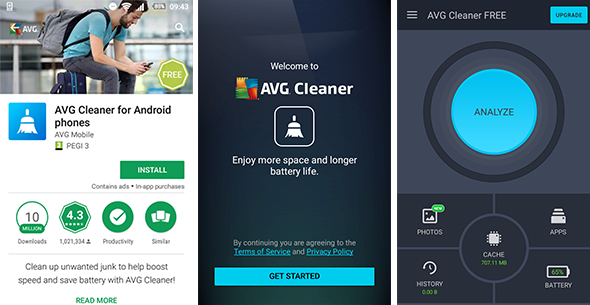
または、デバイスで QR コードを読み込んでインストールできます。
アプリが起動すると、アプリの機能についての簡単な紹介が始まります。
画面をスワイプして先に進むと、メイン ダッシュボードが表示されます。
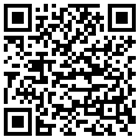
ステップ 2
キャッシュ ファイルをクリーンアップ
はじめにキャッシュ ファイルをクリーンアップしてデバイスの空き領域を増やします。これは、壊れたキャッシュ ファイルが保存されたアプリを起動または実行する際の問題解決にも役立ちます。
はじめに [キャッシュ] をタップします。インストールされてキャッシュ ファイルが作成されたものの、キャッシュ ファイルが削除されないままになっている可能性のあるアプリが一覧表示されます。[すべてのキャッシュを消去] ボタンをタップするだけで、すべてのキャッシュ ファイルをワンクリックで削除できます。
ヒント各アプリをタップすると詳細情報が表示されます。不要なアプリや使用していないアプリが何百 MB ものキャッシュを生成している場合に役立ちます。
キャッシュ ファイルの詳細
ほとんどのアプリは一時的に情報を保存するために「“キャッシュ ファイル”」を生成します。たとえば、ソーシャル メディア アプリはユーザーが閲覧した写真をキャッシュ フォルダーに保存する場合があります。場合によってはこのキャッシュ フォルダーが壊れることもあり、–キャッシュのクラッシュを招いたり、アプリの起動を妨害したりすることもあります。
アプリのキャッシュ フォルダーを空にするのは各アプリ メーカーの仕事ですが、多くの場合このタスクは見過ごされています。AVG クリーナーがあれば、そのようなキャッシュ ファイルを定期的に処分し、空き領域を開放してキャッシュの破損による問題を解決できます。
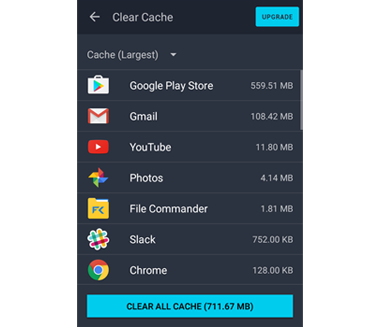
ステップ 3
履歴ファイルをクリーンアップ
次に、ブラウザー履歴、通話履歴、忘れ去られたダウンロード ファイルやメディア ファイルを削除します。
これらを消去するには、[履歴] に進み、[履歴をクリーンアップ] ボタンをタップします。ダウンロードとメディア ファイルのリストに目を通し、これらのファイルが不要であることを確認するようおすすめします。
履歴をクリーンアップ
スマートフォンで操作したことの多くは履歴リストに保存されます。AVG クリーナーはこれらのリストを見つけて消去します。リストには次の項目が含まれます。
通話履歴
すべての着信、発信、不在着信。
ブラウザー履歴
キャッシュ ファイル、Cookie、Android ブラウザー内のその他の一時ダウンロード ファイル
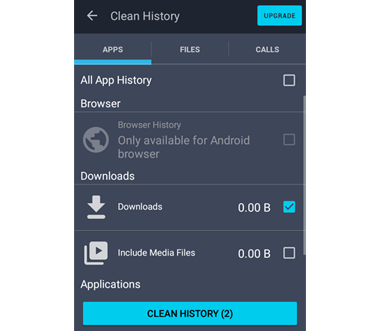
クリップボード
テキスト、画像、その他のアイテムなど、コピーと貼り付けを行ったすべてのアイテムはクリップボードに保存されます。––画像など容量の大きいファイルをコピーした場合は、クリップボードのキャッシュを消去するとストレージ領域が開放されます。
アプリ履歴
多くのアプリもユーザーの活動を記録します。たとえば、Google Play ストアで閲覧したアプリのページや、eBay アプリで検索したアイテムなどが挙げられます。友人や家族にタブレットまたはスマートフォンを貸すことになった際、このようなデバイスの使用履歴を見られたくない場合もあるでしょう。Android 用 AVG クリーナーは、これらの履歴を消去する場合にも役立ちます。
とても簡単です。
ご使用の Android には、すでにアプリや写真、動画のための空き領域が確保されているはずです。
